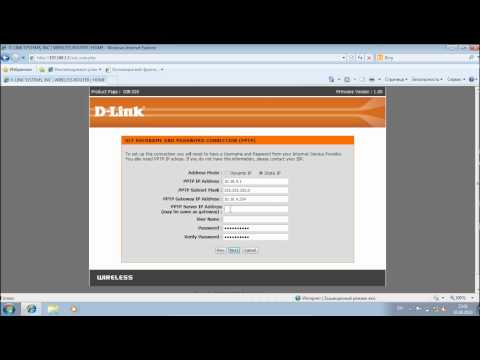D-Link DIR-320 router er en af de mest populære routere. Enheden bruges oftest i lejligheder og små kontorer og er kendetegnet ved stabiliteten i dens drift såvel som panelets bekvemmelighed til indstilling af forbindelsesparametre.

Routerforbindelse
Placer routeren i et lokale i nærheden af computeren, så kablet til din internetforbindelse når enheden og sidder fast i den venstre WAN-port. Du skal også slutte routeren til den computer, hvorfra den kabelforbundne forbindelse konfigureres, hvis der ikke er noget Wi-Fi-modul eller netværkskort til trådløs adgang. Forbindelsen kan foretages ved hjælp af en patch-ledning, som også leveres i et sæt sammen med DIR-320.
Tilslut routeren til strømforsyningen ved hjælp af adapteren, der fulgte med enheden. Klik på tænd / sluk-knappen, som også er placeret på venstre side af enheden. Hvis kablet er tilsluttet korrekt, lyser flere indikatorer på frontpanelet.
Hvis du også opretter forbindelsen ved hjælp af en computer uden et Wi-Fi-modul, skal du konfigurere forbindelsesparametrene i systemet. For at gøre dette skal du gå til "Start" - "Kontrolpanel" på din computer, hvor du vælger "Netværk og internet" - "Netværk og delingscenter" - "Skift adapterindstillinger". Højreklik på den aktive genvej til lokalforbindelse, og vælg derefter Egenskaber. Klik på venstre museknap på emnet "Internetprotokol version 4", og klik derefter på "Egenskaber" igen. I vinduet, der vises, skal du vælge "Få en IP-adresse automatisk" og "Hent DNS-servere automatisk", og klik derefter på "OK" og luk alle andre vinduer.
Hvis du vil konfigurere routeren trådløst, efter at du har tændt routeren til netværket, på listen over tilgængelige trådløse forbindelser på din computer, hvorfra du konfigurerer, skal du vælge navnet D-Link DIR-320 og oprette forbindelse
Netværkskonfiguration
Åbn dit program, som du bruger til at surfe på Internettet, og indtast 192.168.0.1 i adresselinjen. Indtast derefter admin i feltet Brugernavn. Angiv også den samme admin-kombination som adgangskoden. Når du bliver bedt om at ændre adgangsindstillingerne, skal du angive din nye vilkårlige adgangskode, som senere vil blive brugt til at få adgang til kontrolpanelet.
Gå til menuen "Netværk" - "Forbindelser". Klik på WAN-linjen i nedenstående tabel. På listen over åbnede parametre skal du vælge "Forbindelsestype" - IPoE. Efterlad et flueben foran linjen "Tillad". I afsnittet "IP-indstillinger" skal du fjerne markeringen i afkrydsningsfeltet "Få en IP-adresse automatisk" og indtaste IP-adressen, netmasken og gatewayen, som din internetudbyder leverer. Fjern også markeringen i afkrydsningsfeltet "Få DNS-serveradresse automatisk" og indtast de DNS-parametre, der leveres af din internetudbyder.
Når du har indstillet disse parametre, skal du klikke på "Gem". Klik også på knappen "Gem" i øverste højre hjørne overfor linjen "Enhedskonfiguration er ændret". Derefter kan du kontrollere, om din internetforbindelse fungerer. Hvis netværket fungerer, skal du ikke glemme at ændre indstillingerne for adgangspunktet i Wi-Fi-sektionen og angive krypteringsnøglen (adgangskode til adgang til Wi-Fi) og det nye forbindelsesnavn.